Ovládanie systému na nakladanie chýb systému Windows - príčiny a metódy

- 4871
- 1476
- Ferdinand Zúbrik
Pri inštalácii systému Windows XP a reštartovania sa dá očakávať chyba „Načítava sa operačný systém“. Počas spustenia počítača je to BIOS a CMOS skontrolovať zariadenie a OS. Ak niečo nie je v poriadku, BIOS a CMOS nespustia operačný systém. Keď sa zobrazí takáto chyba, nemôžete sa dostať na pracovnú plochu systému Windows. Iný OS, ako napríklad Windows Vista alebo Windows 7, túto správu nezobrazí. Ak je váš problém v tom, že nie je možné stiahnuť systém Windows Vista alebo Windows 7 bez tejto správy, skúste obnoviť stiahnutie z inštalačného disku Windows.

Korekcia chýb „Načítava sa načítanie chyby Operačný systém“.
Čo znamená táto chyba
Chybové hlásenie: „Chybové načítanie operačného systému“ s čiernou obrazovkou (preložené „načítanie OS“) je nepríjemný problém, ktorý používatelia často zažívajú pri pokuse o stiahnutie svojho počítača pomocou systému Windows so systémom Windows. Problém s počiatočným problémom sa zvyčajne vyskytuje po novej inštalácii systému Windows OS, náhle zlyhanie napájania alebo reštartovanie. Čo presne robí OS vášho počítača správne načítanie? Ako môžete vyriešiť problém „Chyba načítava operačný systém“? Kedykoľvek sa zapnú a začnú Windows (7 a viac), jeho BIOS a CMO začnú pracovať na nastavení OS, skontrolujte pevné disky a potom načítajte OS. Počas procesu, ak sa vyskytne problém s pevným diskom, operačný systém nezačína a nemôžete otvoriť svoju pracovnú plochu. To znamená, že váš OS má nasledujúce problémy, ktoré zasahujú do správneho načítania OS:
- Sekcia systému Winchester je poškodená v dôsledku náhleho odpojenia energie, infekcie vírusom alebo nahrávaním.
- Súbory a priečinky OS sú poškodené.
- BIOS nepodporuje pevný disk.
- K vašim počítačom je pripojených niekoľko pevných diskov, a preto sa teraz nenájde hlavný pevný disk obsahujúci OS a systémové aplikácie.
- HDD sa fyzicky poškodil.
Dôvody problému
BIOS načíta 1. sektor z navijak (Master Boot Record, skontroluje podpis 55 AA a prenáša ovládací prvok do hlavného zavádzacieho záznamu. Hlavný záznam zaťaženia skenuje časť sekcií pre prítomnosť aktívnej časti, potom načíta 1. sektor z aktívnej časti, kontroluje podpis 55 AA a prenáša kontrolu od sektora nakladania. Sektor nakladania načítava 15 ďalších sektorov od začiatku disku (záznam zavádzania hlasitosti) a prenáša ovládanie do prvého ďalšieho sektora VBR v systéme Windows XP a zvyšok. Zavádzanie hlasitosti zavádza súbor bootMgr z koreňového katalógu sekcie načítania v pamäti a prenáša ovládací prvok.
Bootmgr načíta vetvu Boot \ BCD Registry a zobrazí ponuku sťahovania. To znamená, že bootMgr môže spustiť test pamäte a nastaviť načítanie v bezpečnom režime pre žiadosť používateľa. Ale zvyčajne načíta winload.Exe, keď je počítač načítaný normálne (studený štart) alebo WinResume.exe (keď PC vychádza z režimu spánku). Výnos.Exe otvára pobočku registra systému, prijíma zoznam ovládačov, načíta NTOSKRNL.exe, sťahuje ovládače (súbory *.Sys) a prevody ntoskrnl kancelárie.exe. Víťaz.Exe stiahnuť skládku z Hiberfilu.Sys a Transfers k nemu ovládajú. BIOS načíta 1. sektor z navijak (Master Boot Record, skontroluje podpis 55 AA a prenáša ovládací prvok do hlavného zavádzacieho záznamu.
Hlavné nahrávanie načítania (v systéme Windows 8) skenuje časť sekcií pre prítomnosť aktívnych sekcií. Existuje jedna aktívna sekcia, takže hlavný záznamový záznam sa snaží stiahnuť 1. sektor z aktívnej sekcie, ale tento sektor je mimo sektorov zariadení alebo neobsahuje 55 podpisov AA. MBR teda vydáva chybové hlásenie o chybách „Načítava operačný systém“ a zastaví auto.
Ako opraviť poruchu s kódom „Chyba načítava sa operačný systém“
Eliminácia problému „Načítava sa chybové načítanie operačného systému“, je pravdepodobné, že môžete stratiť dôležité údaje z častí vášho počítača. Ak nemáte zálohu svojich údajov, profesionálny softvér na obnovenie údajov je jediný spôsob, ako vrátiť stratené súbory a priečinky. Jedným zo široko používaných programov je hviezdne obnovenie údajov pre Windows Professional. Toto je bezpečný a spoľahlivý spôsob, ako vrátiť všetky typy súborov a priečinkov, či už ide o slovo, PowerPoints, PDF, Excel, Photos, Audio alebo Video. Softvér je najlepším riešením na obnovenie stratených údajov v systéme Windows. Tento nástroj podporuje zotavenie z sekcií FAT, NTFS a Exfat. Existuje veľa metód, s ktorými môžete napraviť problém „načítanie chýb operačného systému“. Odporúča sa zvoliť správnu vec v súlade s požadovanou situáciou.
- Ak máte problém s pevným diskom, môžete vykonať Windows CHKDSK. Tento nástroj Windows skenuje a opravuje poškodený sektor na pevnom disku.
- Ďalším spôsobom je obnovenie informácií o hlavnom stiahnutí (MBR) počítača na opravu nevhodných častí pešej jednotky a nastavení.
- Когда bios на материнской плате не подерживает HDD иVAD иVE и он он оен Bios тззом и нн нз яззом в яж яя я bor оспособным решением.
Zvážte tieto a ďalšie účinné metódy podrobnejšie.
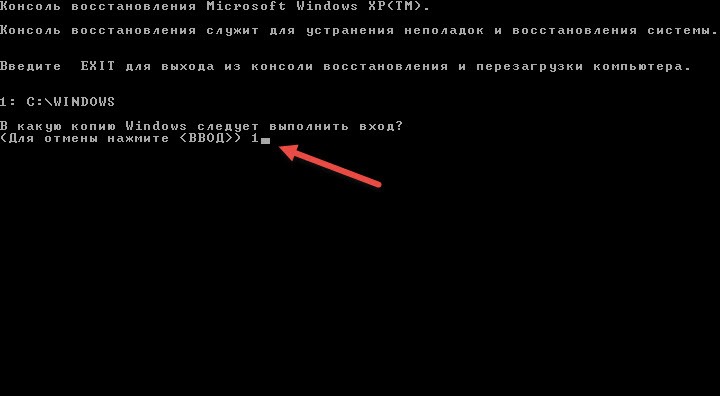
Skenovanie a korekcia pomocou systému Windows CHKDSK
Je dôležité najskôr sa pokúsiť určiť príčinu vášho problému a potom konať podľa toho, aby ste ho odstránili. Ak chcete vylúčiť problém s pevným diskom, najskôr vykonajte systém Windows CHKDSK. Toto je nástroj na vyhodnotenie všeobecného stavu pevného disku so systémom Windows. Windows CHKDSK skenuje a opravuje poškodené sektory a chyby, ak existujú. Kroky na implementáciu systému Windows CHKDSK:
- Kliknutím na pravý disk tlačidla myši skontrolujte chyby.
- Vyberte „Vlastnosti“
- Kliknite na „Nástroje“
- V časti „Chyba“ kliknite na položku „Skontrolujte“.
- Zobrazí sa dialógové okno s parametrami kontroly, registrácie a skenovania poškodených sektorov diskov.
- Kliknite na tlačidlo „Spustiť“.
Skenovanie opraví a ukáže, či dôjde k fyzickému poškodeniu pevného disku.
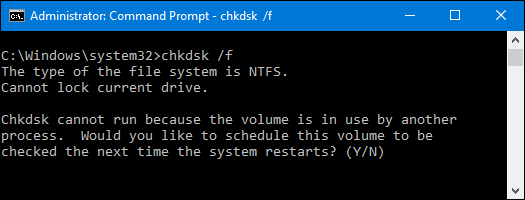
Aktualizujte systémový systém BIOS na najnovšiu verziu
Pri aktualizácii verzie BIOS buďte obzvlášť opatrní. Dôvodom je skutočnosť, že počas procesu v dôsledku náhlej straty energie môže byť mikroopram BIOS poškodený. Preto nebudete môcť zaviesť a získať prístup k vašim údajom. Preto sa pred aktualizáciou systému BIOS vždy dodržiavajte odporúčania na rezervovanie všetkých dôležitých súborov, aby ste ich mohli kontaktovať a neskôr s nimi pracovať. Ak chcete aktualizovať BIOS vášho počítača, postupujte podľa nasledujúcich krokov:
- Nájdite značku a model svojej základnej dosky. Skontrolujte to v príručke používateľa základnej dosky.
- Určite aktuálnu verziu systému BIOS - Na tento účel otvorte aplikáciu systémových informácií. V poli vyhľadávania zadajte „Informácie o systéme“ a vyberte „Informácie o konsolidovaných systémoch“. Verzia BIOS sa zobrazí tu.
- Stiahnite si najnovšiu aktualizáciu systému BIOS - navštívte webovú stránku výrobcu základnej dosky alebo laptopov. Nájdite model zo zoznamu dostupných stiahnutí Prejdite na aktualizáciu systému BIOS.
- Po načítaní spustite aktualizáciu systému BIOS.
Obnoviť počítač po aktualizácii systému BIOS.
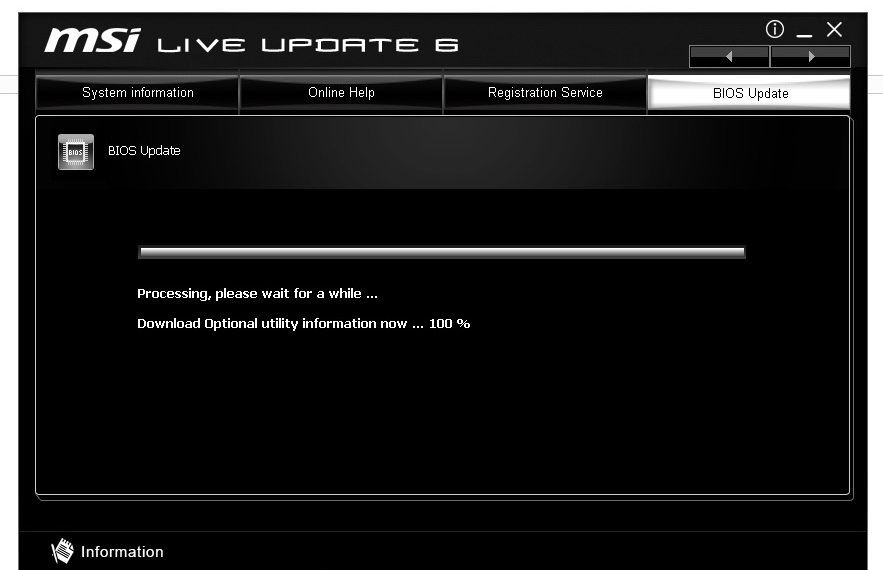
Obnovenie informácií MBR Pevný disk
Každé okná má svoj vlastný spôsob, ako obnoviť informácie o MBR. Pozrite sa na pokyny pre vašu verziu systému Windows na internete a vráťte informácie o MBR, aby ste vyriešili problém „načítavanie operačného systému“. Dopyt: Inštalácia CD/DVD Windows.
- Obnoviť počítač a načítať z inštalačného CD Windows.
- V správe „Stlačením ľubovoľného klávesu sťahujte z CD alebo DVD“ stlačte ľubovoľné tlačidlo.
- Kliknite na tlačidlo „Obnoviť svoj počítač“.
- Vyberte „Eliminácia problémov“.
- Vyberte príkazový riadok.
Keď sa načíta príkazové riadky, zadajte ďalšie štyri príkazy a po každom kliknutí na položku Enter. Počkajte na koniec každej operácie:
- Bootrac/fixmbr
- Bootred/FixBoot
- Bootred/Scanos
- Bootred/rebuildbcd
Obnoviť počítač.
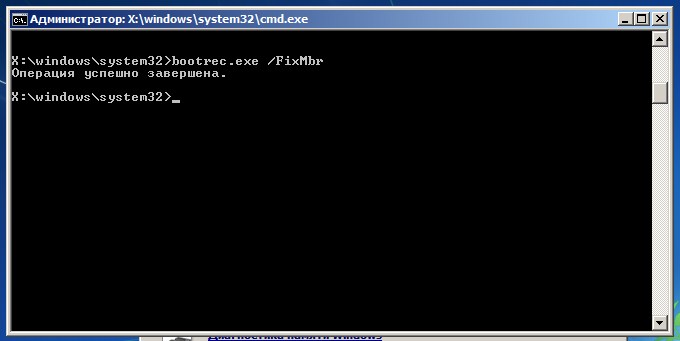
Preinštalujte operačný systém systému Windows
Keď sú softvérové súbory a priečinky vášho OS Windows poškodené, počítač zobrazí správu „Chyba načítava operačný systém“. Ak teda vyššie uvedené metódy problém nevyriešia a pevný disk tiež funguje správne, poslednou možnosťou je preinštalovať systém Windows OS. Preinštalovanie systému Windows vám vráti rýchly počítač s prácou.
Ďalšie príčiny chýb a spôsobov, ako ju odstrániť
Takáto chyba pri sťahovaní počítača sa vyskytuje pre vlastníkov počítača, keď počítač načíta svoj OS nesprávne v dôsledku niektorých problémov s pevným diskom, poškodeným súborom/priečinkom OS, nesprávne informácie o MBR (hlavné nahrávanie načítania) pevný disk PC a oveľa viac. Táto počítačová chyba načítania OS sa často vyskytuje s čiernou obrazovkou za nasledujúcich okolností:
- Po inštalácii alebo preinštalovaní OS.
- Obnovenie PC po náhlom odpojení energie, napätia skoku alebo zlyhania počítača.
- Keď je počítač vážne poškodený alebo napadnutý vírusmi a T. D.
- Keď HDD nie je správne rozdelený.
Ako sme spomenuli vyššie, tieto chyby pri načítaní počítača spôsobujú problémy s OS, keď sa načíta nesprávne, ako obvykle. Tu je niekoľko ďalších možných dôvodov, prečo takéto chyby vznikajú vo vašom počítači:
- Frips of a pevný disk. Bez ohľadu na to, ktoré verzie systému Windows používate vo svojom počítači, takéto chyby pri sťahovaní počítača môžu byť často spôsobené firmvérom. Dôvod? Keď sa ľudia snažia sťahovať požadovaný počítač, počítač si často musí prečítať informácie o OS uloženom na počítači a nakoniec vykonať hladkú konfiguráciu počítača. Ak je však pevný disk akýmkoľvek spôsobom alebo akýmkoľvek spôsobom poškodený alebo oddiely, ktoré obsahujú mnoho dôležitých údajov operačného systému, naplnené poškodenými sektormi alebo fyzicky poškodenými, počítač často nebude schopný rozpoznať potrebné informácie o OS a prinútiť ich, aby sa donútili neúspešne načítať.
- Informácie o MBR pevného disku počítača sú nesprávne. Zvyčajné načítanie nakladacieho počítača môže byť tiež negatívne ovplyvnené alebo zastavené nesprávnymi informáciami o MBR pevného disku, čo často môže viesť k skutočnosti, že počítač nájde a prečítať potrebné údaje zo skutočných častí tvrdých Disk za pár sekúnd. Akonáhle sa informácie MBR o pevnom disku nepresahujú, zvýši sa aj pravdepodobnosť chyby zaťaženia PC zaťaženia.
- OS je chybný. S výnimkou niektorých problémov s HDD, ktoré môžu negatívne ovplyvniť celkové načítanie OS vášho počítača, problémy vyplývajúce z počítača OS, ako napríklad niektoré poškodené načítavacie súbory alebo konfiguračné súbory OS vášho počítača, môžu tiež viesť k výskyt problému.
- Nesprávne nainštalované HDD, ak sa na jednom počítači používa niekoľko pevných diskov. Vždy je potrebné uviesť hlavný HDD (ktorý sa používa na uloženie dôležitého operačného systému, aplikácií alebo t.D.) Zo zoznamu ďalších ďalších diskov, aby počítač mohol automaticky rozpoznať disk pomocou operačného systému a načítať počítačový operačný systém.
- HDD je nesprávne oddelený. Nesprávne označený pevný disk tiež ovplyvní načítanie operačného systému PC s každodenným používaním.
Ďalšie odporúčania
Bez ohľadu na to, čo spôsobuje, že váš počítač vyskočí z dôvodu chyby načítania operačného systému, existuje niekoľko spôsobov, ako môžete tieto chyby ľahko eliminovať:
- Skontrolujte, či je HDD dobre rozpoznaný.
Bez ohľadu na to, či sú chyby vášho počítača spôsobené načítaním operačného systému s poruchou pevného disku alebo nie, skontrolujte stav pevného disku práve teraz. Pokúste sa získať prístup k súborom vo vnútri a zistiť, či máte nejakú chybu, keď nie je formátované chyby disku alebo súvisiace chyby diskov, ktoré môžu zastaviť ďalšie používanie údajov. Potom otvorte „ovládací prvok disku“ a skontrolujte, či sa tam zobrazuje normálne. Systém súborov vášho interného pevný disk by sa nemal premieňať na RAW. Potom na tomto pevnom disku spustite skenovanie chkdsk, aby ste zistili, či je príliš veľa poškodených sektorov alebo iné fyzické poškodenie. Ak po všetkých týchto kontrolách nedostanete nič neobvyklé, váš HDD by mal byť v dobrom stave. A potom vylúčiť túto položku a pokračujte v kontrole ďalších spôsobov.
- Obnoviť informácie o MBR na pevnom disku vášho počítača.
Ak sa informácie MBR na pevnom disku vášho počítača zobrazujú nesprávne, najpraktickejším alebo efektívnejším spôsobom, ako eliminovať túto chybu načítania operačného systému. Preto, bez ohľadu na to, čo ste urobili predtým, zastavte ho okamžite a nájdite správne kroky na obnovenie informácií o disku MBR Disk. V súčasnosti, keďže v rôznych verziách operačného systému ľudia umožňujú ľuďom obnoviť informácie o pevnom disku, je lepšie najskôr skontrolovať aktuálnu verziu systému Windows, aby ste mohli počítač prečítať a pokračovať v relevantných článkoch/témach. Potom reštartujte počítač a zistite, či sa znova objaví chyba načítania operačného systému.
- Obnoviť nastavenia továrne PC.
Ak ste teraz nezanechali dôležité údaje na tuhom disku počítača alebo iných úložných zariadení vložených teraz, môžete tiež obnoviť svoj počítač do nastavení továrenských nastavení a zistiť, či ho môžete pokračovať v funkcii, ako predtým, ako predtým. Ale ak ste tam skutočne demontovali dôležité počítačové údaje, nemali by ste ich okamžite obnoviť do nastavení továrne. 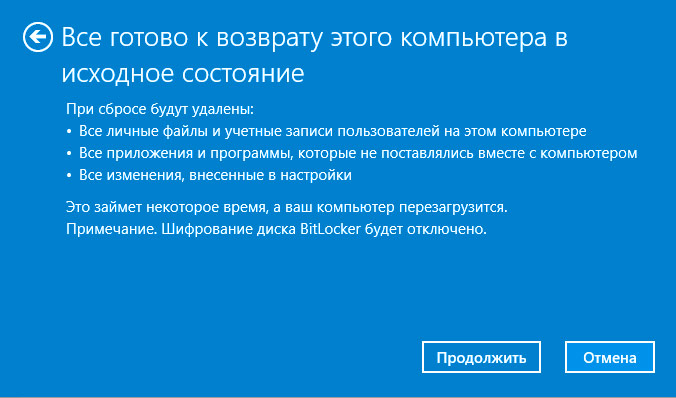
Naučte sa vyhnúť sa problémom s ostatnými počítačmi:
- Pred kontrolou disku, preinštalovania operačného systému PC alebo obnovení nastavení výroby, vytvorte záložnú kópiu dôležitých údajov na pevnom disku na pevnom disku.
HDD sa často používa na ukladanie veľmi dôležitých alebo cenných súborov, piesní, videa a podobne. Pred vykonaním akejkoľvek kontroly diskov, nainštalujte operačný systém počítača alebo obnovte nastavenia továrenských zariadení PC, ak ste neočakávane vymazaní maskovanými údajmi z disku, najprv skopírujte užitočné údaje do iných úložných zariadení.
- Pokúste sa obnoviť počítačové údaje pomocou softvéru na obnovenie súborov na pevnom disku.
Bez ohľadu na to, či ste vytvorili zálohy počítačových údajov na inom mieste, môžete naskenovať požadovaný HDD alebo externý HDD a obnoviť dáta diskov pomocou súborov na obnovenie súborov po odstránení alebo strate údajov PC v dôsledku nesprávneho načítania OS, preinštalovania. Formátovanie, formátovanie /prepisovanie pevného disku a T.D. Nasledujúci spôsob pre záložné súbory môžete použiť od systému Windows XP, Windows Vista a Windows 7 a Windows 8.
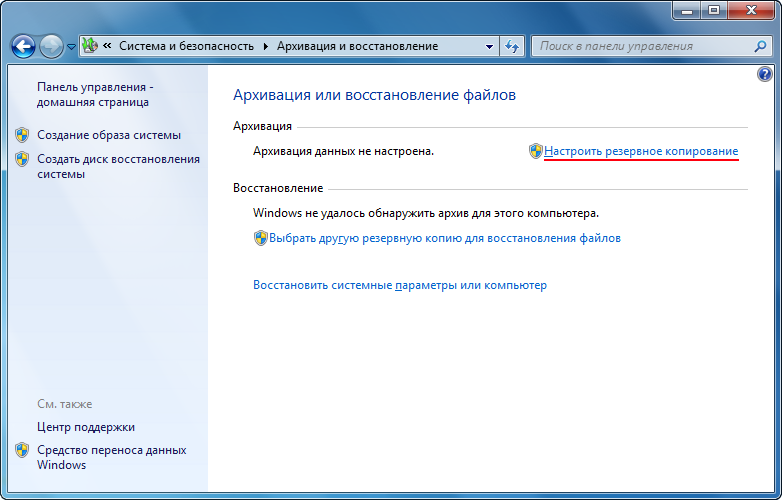
Po prvé, musíte mať inštaláciu systému Windows DVD-disk. Ak ho nemáte, môžete si stiahnuť oficiálny obrázok ISO z webu Microsoft. Musíte to napísať na DVD alebo vytvoriť jednotku zavádzania USB (najmenej 4 GB). Ak to chcete urobiť, môžete používať nástroj Windows 7 USB/DVD STIAHNUTIE. Po tom, čo ste dostali zavádzateľný DVD alebo USB, vložte ho do počítača a reštartujte ho. Zobrazí sa správa „Stlačením ľubovoľného klávesu na stiahnutie z CD alebo DVD“. Ak tak neurobíte, budete si musieť vybrať DVD alebo USB ako zavádzacie zariadenie. Ak to chcete urobiť, budete musieť stlačiť kláves na obrazovke logom vášho počítača výrobcu. Závisí to od výrobcu: pre HP je to zvyčajne ESC alebo F9, pre Dell musíte kliknúť na F12 a T. D.
Po načítaní DVD alebo USB sa zobrazí správa „Windows UPS Files“, po ktorom sa zobrazí obrazovka sťahovania systému Windows Windows Windows. Vyberte rozloženie klávesnice a kliknite na tlačidlo „Ďalej“. Potom vyberte možnosť „Obnoviť počítač“. Nechajte systém hľadať inštaláciu systému Windows. Potom kliknite na tlačidlo „Ďalej“. Ak neboli nájdené inštalácie systému Windows (alebo ak používate systém Windows XP), zobrazí sa chybové hlásenie o chybách „Vyberte záložnú kópiu obrazového obrázka“. Stačí kliknúť na „Zrušiť“ v oboch oknách. V každom prípade spadnete na obrazovku „Parametre obnovy systému“. Odtiaľ sa môžete pokúsiť použiť opravu systému alebo spustenia systému, aby ste zistili, či dokážete opraviť počítač. Ak chcete zálohovať súbory, vyberte „Príkazový stojan“.
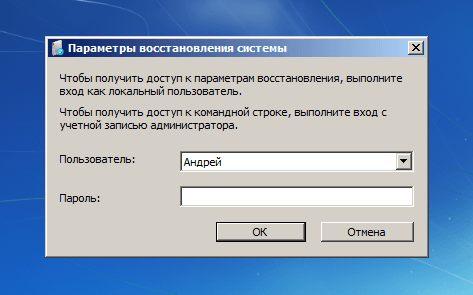
Zadajte „Poznámkový blok“ a kliknite na položku Enter. Stlačte otvorený súbor. V poli „Typ súboru“ vyberte všetky súbory “. Teraz môžete ísť do „počítača“ (vľavo), aby ste videli svoje sekcie. Nájdite súbory, ktorých zálohou chcete, kliknite na ne s pravým tlačidlom myši a vyberte možnosť „Skopírovať“. Zvyčajne sú vaše súbory v C: \ Documents and Settings \ Username v systéme Windows XP a C: \ Users \ Username v systéme Windows Vista alebo Windows 7. Vložte externú jednotku HDD alebo USB, znova prejdite do „počítača“ a vložte ich tam. Upozorňujeme, že neuvidíte žiadny dialóg o pokroku. Dávajte pozor, aby ste dvakrát klikli na súbor, inak sa otvorí v zápisníku. Ak poznámkový blok zamrzne, môžete sa vrátiť do príkazového riadku, vytočiť TaskMgr a pomocou dispečeru vyplňte prácu „notebook“ a potom ho znova spustite. Po dokončení zatvorte všetky okná a reštartujte počítač. Poznámka: Ak máte veľa súborov na zálohovanie, toto prostredie Windows (Windows PE) bude reštartované každých 24 hodín.
Korekcia chyby zaťaženia pomocou tretej strany
Chyba načítania operačného systému sa často vyskytuje, keď BIOS nesprávne určuje HDD alebo nepodporuje kapacitu pevného disku, na ktorom nainštalujete systém Windows. Ak chcete vyriešiť tento problém, aktualizujte BIOS na doske počítačového systému. Potom sa uistite, že HDD je správne nakonfigurovaný v nastavení CMOS a dá sa zistiť. Potom sa pokúste zmeniť „prístupový režim“ na pevnom disku na LBA. Ďalším krokom bude opraviť problémy so sekciami. Nesprávne nastavenia pevného disku a oddielov (vrátane chyby tabuliek sekcie, chyby MBR a nesprávna aktívna časť) tiež povedie k chybe načítania operačného systému. Ak chcete dokončiť a efektívnu korekciu chýb načítania, môžete použiť Fix Genius. Tento softvér má pohodlné rozhranie a zaručuje, že je dostatočne jednoduchý pre každého používateľa počítača bez ohľadu na jeho zručnosti.
- Vytvorte načítanie CD.
Musíte použiť bootovací disk obsahujúci systém, s ktorým si môžete stiahnuť. Zapíšte nakladací disk takto:
- Vložte prázdnu jednotku CD, DVD alebo USB-Flash do iného počítača.
- Stiahnite si, nainštalujte a spúšťajte Genius Fix Genius na tomto počítači.
- Kliknite na tlačidlo „Záznam“ v hlavnom rozhraní programu.
Po chvíli sa vytvorí nakladacie CD.
- Stiahnite si počítač z CD. Teraz sa otočme na počítač so systémovými chybami.
- Vložte do neho zavádzacie CD.
- Stlačením klávesu Demlete, F8 alebo F2 máte prístup k nastaveniu BIOS.
- Prejdite na „Boot Device Select“ a kliknite na tlačidlo „Enter“.
- Vyberte CD ako prvé zavádzacie zariadenie.
- Kliknutím na F10 uložte zmeny. Váš počítač sa automaticky reštartuje a získa prístup k systému zaznamenaným na tomto CD.
- Oprava chýb pri načítaní operačného systému. Po zadaní systému vstúpite do rozhrania Fix Genius v prostredí Win PE. Pred načítaním vyberte možnosť „Obnovenie systému Windows“/„Centrum rozlíšenia“/„Zlyhanie“. Existuje niekoľko nástrojov na opravu. Vyskúšajte „Obnovenie MBR“, čo môže byť hlavným dôvodom problému „Chyba načítava operačný systém“.
- Zlomiť pevný disk. Ak dôjde k chybe stále, možno budete musieť pred inštaláciou nového systému systému Windows použiť správcu oddielu na karte Disk Tools na karte Disk Tools.
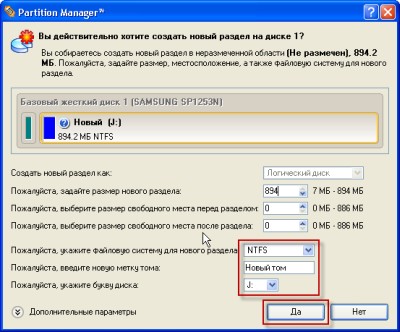
Takže teraz sa už nemusíte báť, ak ste pri načítaní operačného systému pri pokuse o stiahnutie počítača čeliť chybe sťahovania počítača. Vyskúšajte vyššie opísané metódy na odstránenie počítačových chýb spôsobených niektorým z problémov pevného disku alebo poškodených súborov operačného systému. Ak v procese korekcie chyby načítania operačného systému stratíte systémy, hviezdne údaje o obnove údajov pre Windows je spoľahlivým riešením na obnovenie stratených súborov a priečinkov.
- « Priečinky v systéme Windows sa neotvárajú - jednoduché riešenia problému
- Zvukové zariadenie na výstup systému Windows nebolo stanovené - príčiny a metódy riešenia »

